Poprawki dla iPhone’a 13 robią się czarne podczas rozmowy
Przykładasz iPhone’a 13 do ucha, gdy odbierasz połączenie i bam, iPhone 13 robi się czarny podczas połączenia przez resztę połączenia. Co daje? Jak rozwiązać problem powodujący, że iPhone staje się czarny podczas problemu z połączeniem? Oto, jak naprawić iPhone’a 13, który robi się czarny podczas połączenia i co zrobić, jeśli iPhone stanie się czarny, a ekran przestanie odpowiadać podczas połączenia.
Część I: Powody, dla których ekran iPhone’a 13 robi się czarny podczas połączeń
Za pierwszym razem może dziwić, że iPhone 13 robi się czarny podczas rozmowy. Jeszcze bardziej zaskakujące może być to, że nigdy nie wraca do życia, dopóki rozmowa się nie skończy! Dlaczego tak się dzieje? Oto kilka powodów, dla których iPhone 13 robi się czarny podczas rozmowy.
Powód 1: czujnik zbliżeniowy
Twój iPhone 13 jest wyposażony w czujnik zbliżeniowy, który wyłącza ekran, gdy wykryje, że iPhone znajduje się blisko ucha. Dzieje się tak, aby Twoja twarz nie wywołała przypadkowo reakcji na dotyk na ekranie, chociaż iPhone jest bardzo dobrze skonfigurowany, aby nie rejestrować przypadkowych dotknięć, a także aby oszczędzać baterię, ponieważ i tak nie używasz ekranu podczas rozmowy z ekranem do ucha.
Powód 2: Brud wokół czujnika zbliżeniowego
Jeśli Twój iPhone 13 robi się czarny podczas rozmowy i nie wraca łatwo do życia, nawet jeśli zdejmiesz go z ucha, możliwe, że czujnik jest brudny i nie może działać prawidłowo. Nie możesz wyczyścić czujnika, ponieważ jest on ukryty za szkłem, ale oznacza to tylko, że możesz wyczyścić ekran, aby czujnik wyraźnie „widział” i działał wydajnie. Jeśli ekran jest zabrudzony lub, powiedzmy, zasmarowany czymś, co tworzy film na górze czujnika, prawdopodobnie nie będzie on działał wydajnie i niezawodnie.
Powód 3: Wadliwy czujnik zbliżeniowy
Jeśli okaże się, że iPhone nie ożywa, nawet jeśli zdejmiesz iPhone’a z ucha, istnieje szansa, że czujnik jest uszkodzony. Jeśli iPhone jest objęty gwarancją, tak jak ma być Twój nowy iPhone 13, najlepiej zabrać iPhone’a do centrum serwisowego.
Część II: Jak naprawić ekran iPhone’a 13 staje się czarny podczas połączeń
Na szczęście czujniki zbliżeniowe tak naprawdę nie powodują usterek w ten sposób przez cały okres eksploatacji urządzenia i jest kilka rzeczy, które możesz zrobić, aby sprawdzić, czy to rozwiązuje problem, zanim zorientujesz się, że czujnik mógł mieć usterkę i musisz to zrobić do centrum serwisowego.
Wskazówka 1: Uruchom ponownie iPhone’a 13
W przypadku większości problemów na iPhonie ponowne uruchomienie zwykle naprawia samoistnie. Jeśli masz problemy z telefonem iPhone 13, który robi się czarny podczas połączenia lub nawet po zakończeniu połączenia, ponowne uruchomienie jest jedną z pierwszych rzeczy, których powinieneś spróbować. Oto jak ponownie uruchomić iPhone’a 13:
Krok 1: Naciśnij i przytrzymaj jednocześnie klawisz zwiększania głośności i przycisk boczny, aż pojawi się suwak
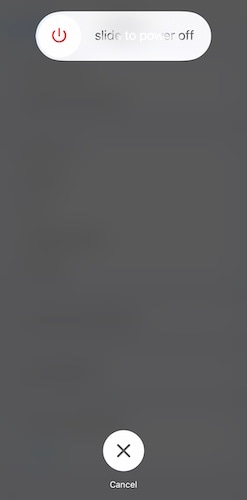
Krok 2: Przeciągnij suwak, aby wyłączyć iPhone’a
Krok 3: Po kilku sekundach włącz iPhone’a ponownie za pomocą przycisku bocznego.
Wskazówka 2: Wyczyść czujnik zbliżeniowy
Czyszczenie ekranu to jedyny sposób na „oczyszczenie” czujnika zbliżeniowego. Jeśli na ekranie pojawi się jakikolwiek film, którego możesz lub nie możesz zobaczyć, ale zakłóca prawidłowe działanie czujnika zbliżeniowego, spowoduje to problemy, takie jak nagłe zgaśnięcie iPhone’a 13. Dzieje się tak dlatego, że czujnik zbliżeniowy błędnie rejestrował obecność ucha, gdy było to tylko wywołanie filmu na ekranie. Oto jak wyczyścić maź z ekranu iPhone’a 13:
Krok 1: Weź miękki bawełniany wacik
Krok 2: Weź trochę alkoholu izopropylowego
Krok 3: Przetrzyj i zwilż wacik alkoholem
Krok 4: Delikatnie, ruchem okrężnym, wyczyść ekran iPhone’a 13.
Nie używaj do czyszczenia iPhone’a żadnych detergentów ani innych środków ściernych. Alkohol izopropylowy to ten sam płyn, którego używasz do czyszczenia i dezynfekcji rany. Jest delikatny i niereagujący.
Wskazówka 3: Użyj przycisku zasilania, aby obudzić iPhone’a

Możliwe, że ekran iPhone’a może się nie obudzić podczas połączenia, jeśli naciśniesz przyciski głośności. Lepszym sposobem na wybudzenie ekranu iPhone’a, gdy iPhone zgaśnie po rozmowie telefonicznej, jest naciśnięcie przycisku bocznego, aby zasilić urządzenie.
Wskazówka 4: Usuń iPhone’a z etui
Jeśli używasz etui typu knock-off, możliwe, że krawędź obudowy może zakłócać działanie czujników iPhone’a 13. Wyjmij iPhone’a z etui i sprawdź, czy to rozwiąże problem.
Wskazówka 5: Usuń ochraniacz ekranu
Jeśli używasz na urządzeniu osłony ekranu, zdejmij ją, nawet jeśli jest w niej wycięcie na czujniki. W tym momencie chcesz wyeliminować wszystkie możliwe przyczyny. Chociaż najprawdopodobniej jest to powód – niektóre osłony ekranu, zwłaszcza iPhone 13, nie mają wycięcia na czujniki, ponieważ słuchawka iPhone’a 13 została podniesiona, aby wyrównać z krawędzią obudowy, umożliwiając ochraniacze nie wymagają żadnych wycięć. Usuń wszelkie ochraniacze ekranu i sprawdź, czy to rozwiązuje, że iPhone 13 robi się czarny podczas problemu z połączeniem.
Wskazówka 6: Zresetuj wszystkie ustawienia
Czasami problemy można rozwiązać poprzez zresetowanie wszystkich ustawień. Aby zresetować wszystkie ustawienia na iPhonie:
Krok 1: Uruchom Ustawienia i dotknij Ogólne
Krok 2: Przewiń w dół i dotknij Przenieś lub zresetuj iPhone’a
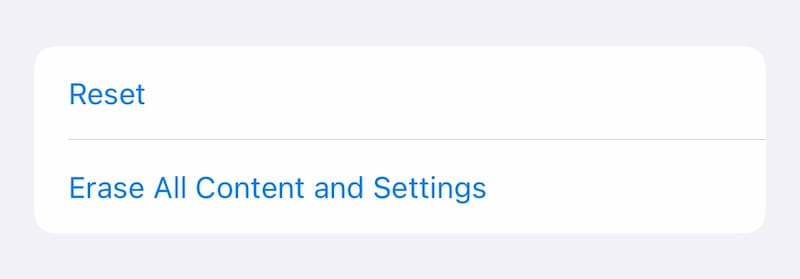
Krok 3: Dotknij Resetuj
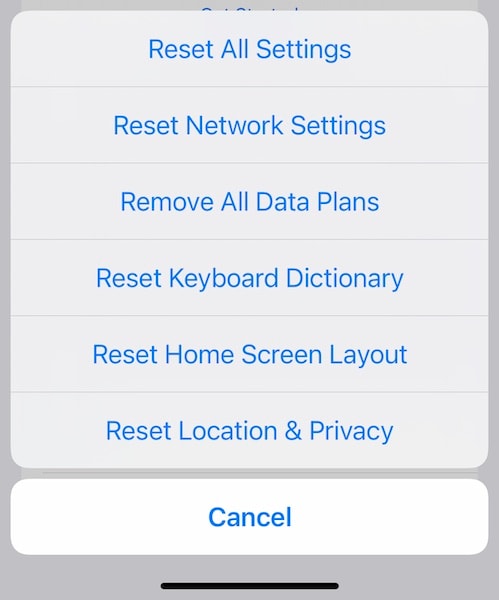
Krok 4: Stuknij Resetuj wszystkie ustawienia
Krok 5: Wprowadź hasło i pozwól iPhone’owi zresetować wszystkie ustawienia.
Wskazówka 7: Wymaż wszystkie ustawienia i zresetuj iPhone’a
Jeśli powyższe nie zadziałało, inną opcją jest usunięcie wszystkich ustawień iPhone’a i całkowite zresetowanie iPhone’a. Wykonanie tego będzie wymagało trochę planowania, ponieważ spowoduje to usunięcie wszystkich danych z iPhone’a. Dane aplikacji istniejące w iCloud nie zostaną usunięte, ale dane w niektórych aplikacjach, na przykład jeśli pobrałeś kilka filmów do oglądania w VLC, zostaną one usunięte, jeśli znajdują się na Twoim iPhonie.
Przed całkowitym zresetowaniem iPhone’a zaleca się wykonanie kopii zapasowej wszystkich danych. Możesz to zrobić za pomocą iTunes lub macOS Finder lub możesz również użyć narzędzi innych firm, takich jak DrFoneTool – Kopia zapasowa telefonu (iOS) do łatwego i intuicyjnego tworzenia kopii zapasowych iPhone’a w pięknym interfejsie oprogramowania. Co więcej, pozwala zrobić coś, czego nie możesz zrobić, jeśli używasz iTunes lub macOS Finder – selektywnej kopii zapasowej. Korzystając z DrFoneTool – Kopia zapasowa telefonu (iOS), możesz łatwo wybrać, co chcesz wykonać, aby uzyskać większą kontrolę nad swoimi danymi.

DrFoneTool – Kopia zapasowa telefonu (iOS)
Selektywnie twórz kopie zapasowe kontaktów iPhone’a w 3 minuty!
- Jedno kliknięcie, aby wykonać kopię zapasową całego urządzenia iOS na komputerze.
- Zezwalaj na podgląd i selektywne eksportowanie kontaktów z iPhone’a na komputer.
- Brak utraty danych na urządzeniach podczas przywracania.
- Działa na wszystkich urządzeniach z systemem iOS. Kompatybilny z najnowszą wersją iOS.

Po utworzeniu kopii zapasowej danych za pomocą iTunes lub macOS Finder lub narzędzi takich jak DrFoneTool – Kopia zapasowa telefonu (iOS), musisz wyłączyć funkcję Znajdź mój na swoim urządzeniu, bez której nie będzie można wymazać iPhone’a. Oto jak wyłączyć Znajdź mój na iPhonie:
Krok 1: Uruchom Ustawienia i dotknij swojego profilu
Krok 2: Stuknij Znajdź mój i stuknij Znajdź mój iPhone
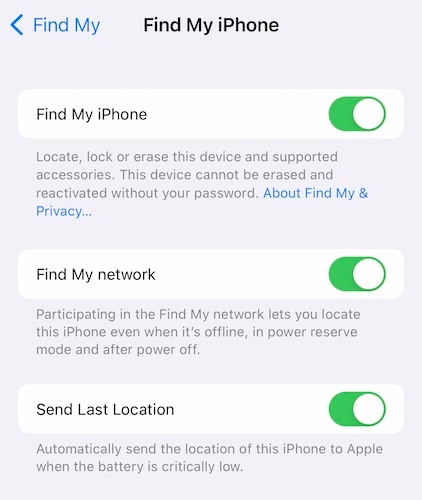
Krok 3: Wyłącz Znajdź mój iPhone.
Następnie oto jak usunąć wszystkie ustawienia i zresetować iPhone’a:
Krok 1: Uruchom Ustawienia i dotknij Ogólne
Krok 2: Przewiń w dół i dotknij Przenieś lub Zresetuj iPhone’a
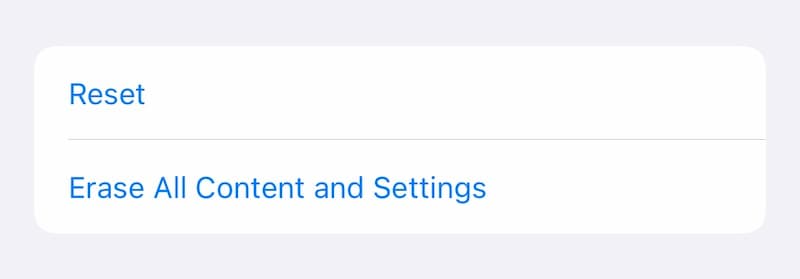
Krok 3: Stuknij Wymaż całą zawartość i ustawienia
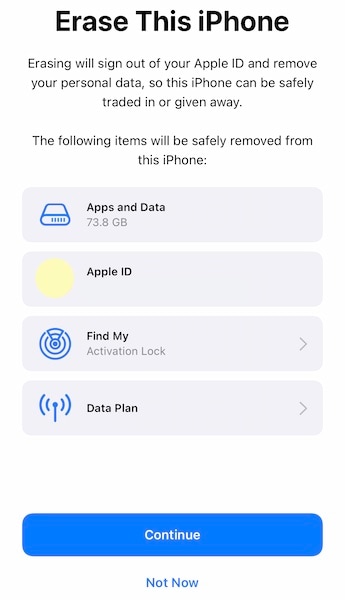
Krok 4: Stuknij Kontynuuj i wprowadź hasło, aby rozpocząć.
Wskazówka 8: Przywróć oprogramowanie układowe iOS, aby rozwiązać problemy z czujnikiem zbliżeniowym
Jeśli nic nie działa, nadszedł czas, aby spróbować naprawić iPhone 13 robi się czarny podczas problemu z połączeniem, ponownie przywracając oprogramowanie układowe iOS na urządzeniu. Jeśli jest to coś, co cię niepokoi, ponieważ obawiasz się utraty danych lub jesteś zastraszony niejasnością sposobu Apple, który może wyrzucać kody błędów, o których nic nie wiesz, oto lepszy i łatwiejszy sposób na przywrócenie oprogramowania układowego na iPhonie i napraw wszystkie problemy – Naprawa systemu DrFoneTool (iOS). DrFoneTool to pakiet składający się z modułów zaprojektowanych do szybkiego i łatwego rozwiązywania wszystkich problemów na Twoim iPhonie.

DrFoneTool – Naprawa systemu
Cofnij aktualizację iOS Bez utraty danych.
- Napraw system iOS tylko w normalny sposób, bez utraty danych.
- Napraw różne problemy z systemem iOS utknął w trybie odzyskiwania, białe logo Apple, czarny ekran, pętla na początku itp.
- Zmień iOS bez iTunes w ogóle.
- Działa ze wszystkimi modelami iPhone’a, iPada i iPoda touch.
- W pełni kompatybilny z najnowszym iOS 15.

Oto jak używać DrFoneTool – Naprawa systemu (iOS), aby naprawić problemy z iOS, które mogą powodować problem z czarnym ekranem iPhone’a na iPhonie 13:
Krok 1: Zdobądź DrFoneTool

Krok 2: Podłącz iPhone’a do komputera i uruchom DrFoneTool:
Krok 3: Wybierz moduł naprawy systemu:

Krok 4: Tryb standardowy został zaprojektowany, aby rozwiązać większość problemów z systemem iOS, takich jak iPhone robi się czarny podczas połączenia i nie odpowiada ekran, bez usuwania danych użytkownika. Ta metoda jest tą, od której należy zacząć.
Krok 5: Po tym, jak DrFoneTool zidentyfikuje Twój model iPhone’a i wersję iOS, potwierdź szczegóły i kliknij Start:

Krok 6: Oprogramowanie układowe zostanie pobrane i zweryfikowane, po czym możesz teraz kliknąć Napraw teraz, aby rozpocząć przywracanie oprogramowania układowego iOS na iPhonie.

Po zakończeniu naprawy systemu DrFoneTool telefon uruchomi się ponownie z ustawieniami fabrycznymi. Nie powinieneś mieć do czynienia z brakiem odpowiedzi ekranu, gdy ekran iPhone’a robi się czarny podczas połączenia.
Wskazówka 9: Zaktualizuj iOS
Czasami taki problem może być znanym błędem oprogramowania, który mógł zostać naprawiony w aktualizacji oprogramowania. Oto jak sprawdzić aktualizacje oprogramowania na iPhonie 13:
Krok 1: Uruchom Ustawienia i dotknij Ogólne
Krok 2: Wybierz Aktualizacja oprogramowania
Jeśli jest aktualizacja, zostanie ona pokazana tutaj. Pamiętaj, że Twój iPhone musi być podłączony do Wi-Fi i mieć co najmniej 50% naładowania baterii, aby iOS mógł pobrać i zainstalować aktualizację systemu.
Wskazówka 10: Kontakt ze Wsparciem Apple
W okresie gwarancyjnym możesz bezpłatnie skontaktować się ze Wsparciem Apple przez Internet, a ze wsparciem telefonicznym w ciągu 90 dni od zakupu. Ponieważ masz problem z iPhonem objętym gwarancją, możesz chcieć w pełni korzystać z usług gwarancyjnych świadczonych przez firmę. Jednym z najszybszych sposobów rozwiązania problemów, zwłaszcza gdy Twój iPhone jest objęty gwarancją, a wsparcie jest bezpłatne, jest wizyta w sklepie Apple Store, w którym personel jest przeszkolony, aby pomóc Ci we wszystkim, co może pójść nie tak z Twoim iPhonem .
Wnioski
To denerwujące, gdy chcesz wchodzić w interakcję z iPhonem podczas połączenia, a ekran iPhone’a robi się czarny podczas połączenia, całkowicie nie reagując na dotyk. Takim problemem może być błąd oprogramowania, problem z osłoną ekranu lub obudową, może to być brudny ekran lub sam czujnik zbliżeniowy jest uszkodzony i wymaga naprawy. Może to być również uszkodzenie oprogramowania układowego, które można naprawić, ponownie przywracając system iOS. Zanim odwiedzisz Apple Store, możesz wypróbować wszystkie wymienione metody, aby oszczędzić sobie niepotrzebnej podróży. Zwróć uwagę, że zresetowanie wszystkich ustawień i wymazanie iPhone’a spowoduje wyczyszczenie danych z iPhone’a, więc najpierw wykonaj kopię zapasową danych za pomocą iTunes i macOS Finder lub za pomocą narzędzi innych firm, takich jak DrFoneTool – Kopia zapasowa telefonu (iOS), które pozwalają wybrać, co do kopii zapasowej , co zapewnia szczegółową kontrolę nad kopiami zapasowymi. Następnie możesz użyć tego samego pakietu DrFoneTool i wybrać moduł Naprawa systemu, aby całkowicie naprawić ekran iPhone’a 13 i całkowicie nie odpowiadać.
Ostatnie Artykuły:

